とにかく使ってみる、最初のプログラム ls、2つ目のプログラムpwd
プログラマーがよく使ってる文字が一杯出てる黒い背景のソフト。あれって取っ付き辛くないですか?
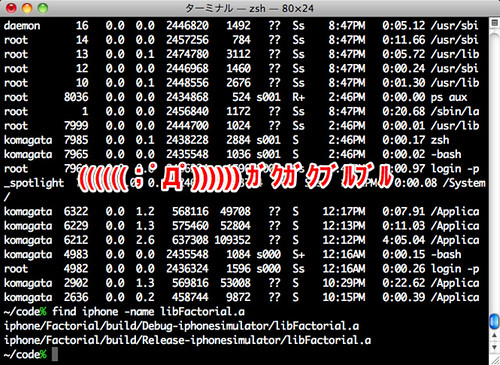
「本当は怖くない黒い画面」入門を書いてみたいと思います。
このシリーズの目的は下記の3つです。
- 「黒い画面」は怖くないことを知ってもらう。
- 「黒い画面」用のフリーソフトが使えるようになる。
- 簡単な「作業の自動化」ができるようになる。
とにかく使ってみる
取っ付き辛く見える「黒い画面」ですが、慣れの問題で使っているうちに単なるツールであることが分かると思います。とにかく使ってみましょう。
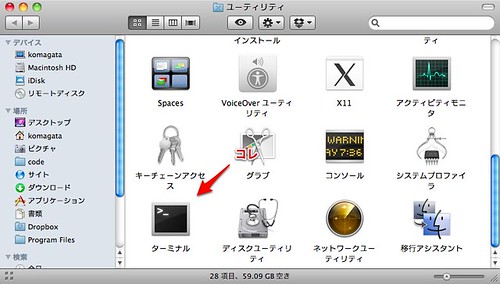
Macではターミナル(別名「黒い画面」)が最初から入っています。「アプリケーション > ユーティリティ」の中にあるので立ち上げてみましょう。
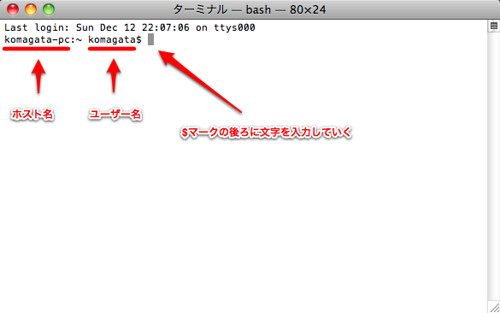
味も素っ気も無いウィンドウが開きました。ここに何か文字を打ち込むことでプログラムを実行します。

「うわっ…私の黒い画面、白すぎ…?」
と思った方。慌てないでください。Macの「黒い画面」はデフォルトが何と白いのです。「メニュー」の「環境設定」から色やフォントの変更が出来ます。また、色々と最初からテーマが入っていますので好きなようにカスタマイズしてください。例えば Homebrew というテーマは黒背景に緑文字。マトリックスみたいで雰囲気が出ます。今後、このシリーズでは Homebrew テーマでやっていきましょう。何事も形からです!( Homebrew は自家醸造酒、あるいは自家製のものという意味です。)
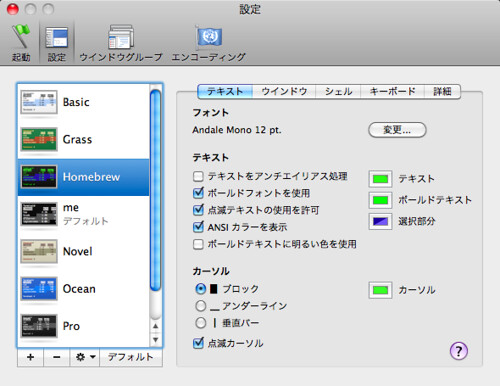
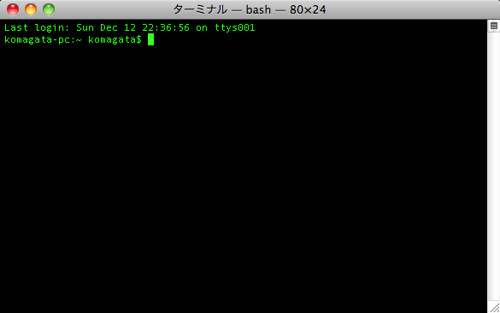
FinderなどのGUIアプリではプログラムのアイコンをダブルクリックすることで実行しますが、「黒い画面」ではプログラムのファイル名を入力することで実行します。
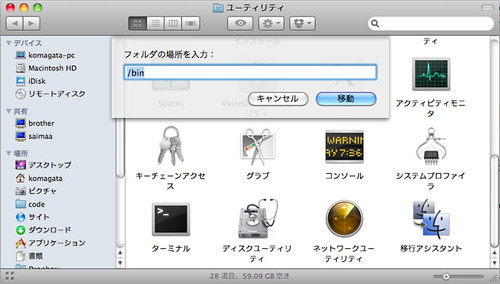
では「黒い画面」でよく使うプログラムを見てみましょう。Finder で「メニュー」の「移動」 > 「フォルダへ移動」 で /bin と打ってください。
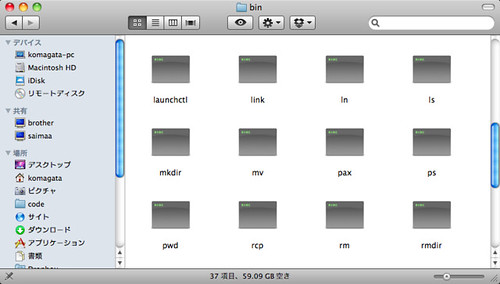
/bin のフォルダが開いて中に色々入っているのがわかります。これらは全て黒い画面から使えるプログラムです。こんな分けわからないプログラムが自分のMacに入っていたなんて知ってました?普段私たちが見ているのは /Applicationsや/Users/komagata/Desktop や /Users/komagata/Documents なんですよね。/bin なんて場所の中がこんなグロいことになっていたとは…。
最初のプログラム ls
まず ls というプログラムを使ってみましょう。先程言ったように「黒い画面」ではプログラムのファイル名を打ち込むことで実行します。
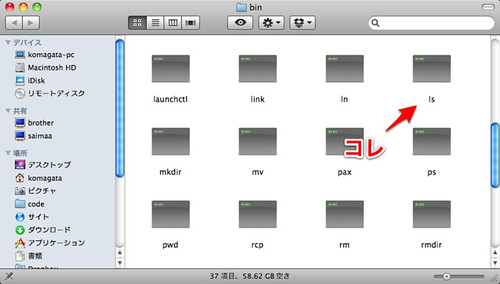
ls は /bin の中にあるので、正式なファイル名(フルパス)は /bin/ls です。
$ /bin/ls
とエンターキーを黒い画面に打ってみましょう。(「黒い画面」に実際に入力するのは$以降の文字です。通常、$ から始まっているものはそれ以降を黒い画面に打ち込むということを表しています。)
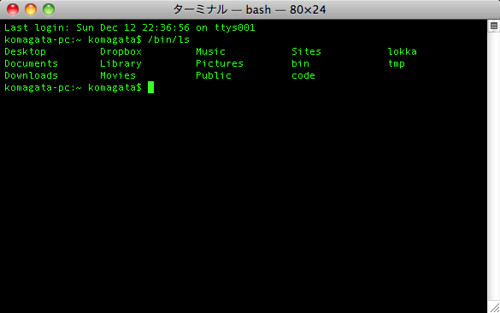
Desktop や Documents など色々出たと思います。ls は LiSt の略でファイルやディレクトリの一覧を表示するプログラムです。「黒い画面」はユーザー毎のファイルを置いておくディレクトリ(ホームディレクトリといいます)にいる状態で始まるので、その中にあるファイルやディレクトリが表示されているわけです。
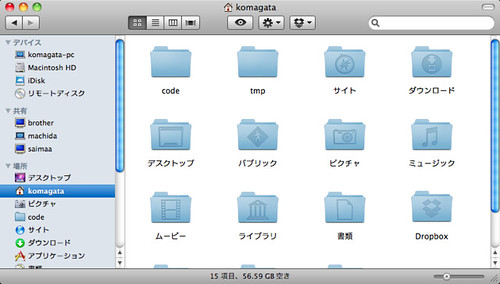
しかし、Finderで自分のホームディレクトリを見たときとちょっと違います。Finder では「書類」とか「ムービー」というフォルダがあるのに ls では見当たりません。これは、Mac OS X がきちんと日本語化されているため、Finder では Documents を「書類」、Moviesを「ムービー」と表示してくれるのです。OS を English の設定にすれば Finder でも Documents、Movies と表示されます。
2つ目のプログラムpwd
/bin フォルダに話題を戻して、別のプログラムも使ってみましょう。
pwd というプログラムが見えるのでこれを使ってみましょう。
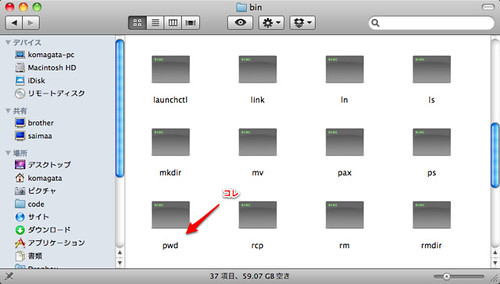
黒い画面にまた /bin/pwd と打ち込んで見て下さい(エンターキーで実行することになります)。
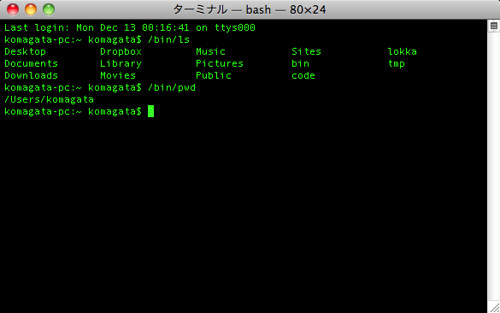
/Users/komagata
と表示されました。
pwd は Print Working Directory の略で現在いるディレクトリのパスを表示してくれます。ワーキングディレクトリとは現在作業してるディレクトリという意味ですね。(Present Working Directory 説も有り)
komagata のところはそれぞれみなさんのユーザー名になっていると思います。さっき言ったように「黒い画面」では最初はユーザーのホームディレクトリというスタート地点から始まるのでこうなっています。
/bin には他にも沢山プログラムが入っていまが、全部の使い方を覚える必要はありません。というか僕も使ったこと無いものが結構あります。Macに入ってるソフトを全部使う必要が無いように、黒い画面でも必要なものだけ使えばいいのです。
Part.01 はこんなところで失礼します。
まとめ
- 黒い画面を覚えると良い事が沢山ある。
- 黒い画面は「慣れ」。
- 黒い画面ではファイル名を打ち込むことでプログラムを実行する。
/binにプログラムがいっぱいある。
